打开图片总是要选择打开方式怎么样 打开图片总是要选择打开方式解决方法
- 更新日期:2024-03-14 13:45:01
- 来源:互联网
打开图片总是要选择打开方式怎么样,首先打开控制面板,点击查看方式,选择大图片,找到并点击默认程序,选择Windows照片查看器,点击默认值,全选保存就可以了。小伙伴没错打开图片都要选择打开方式很是麻烦,下面小编给大家带来了打开图片总是要选择打开方式解决方法。
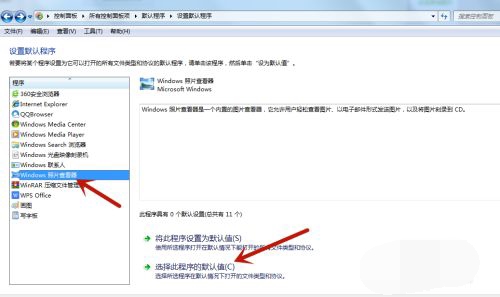
打开图片总是要选择打开方式解决方法
1.点击开始,选择控制面板
2.查看方式选择大图标,然后找到默认程序
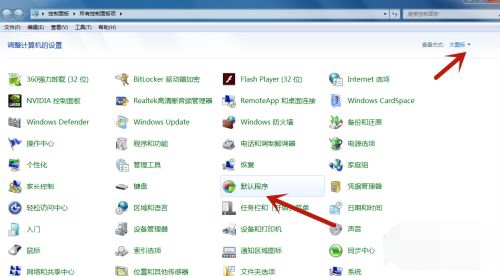
3.然后选择第一个,设置默认程序
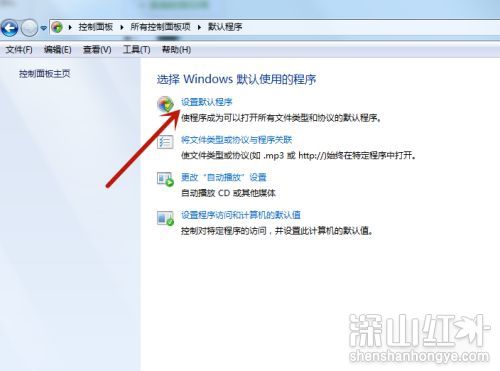
4.选择Windows照片查看器,然后选择此程序的默认值
5.然后点击全选,最后点击保存即可









